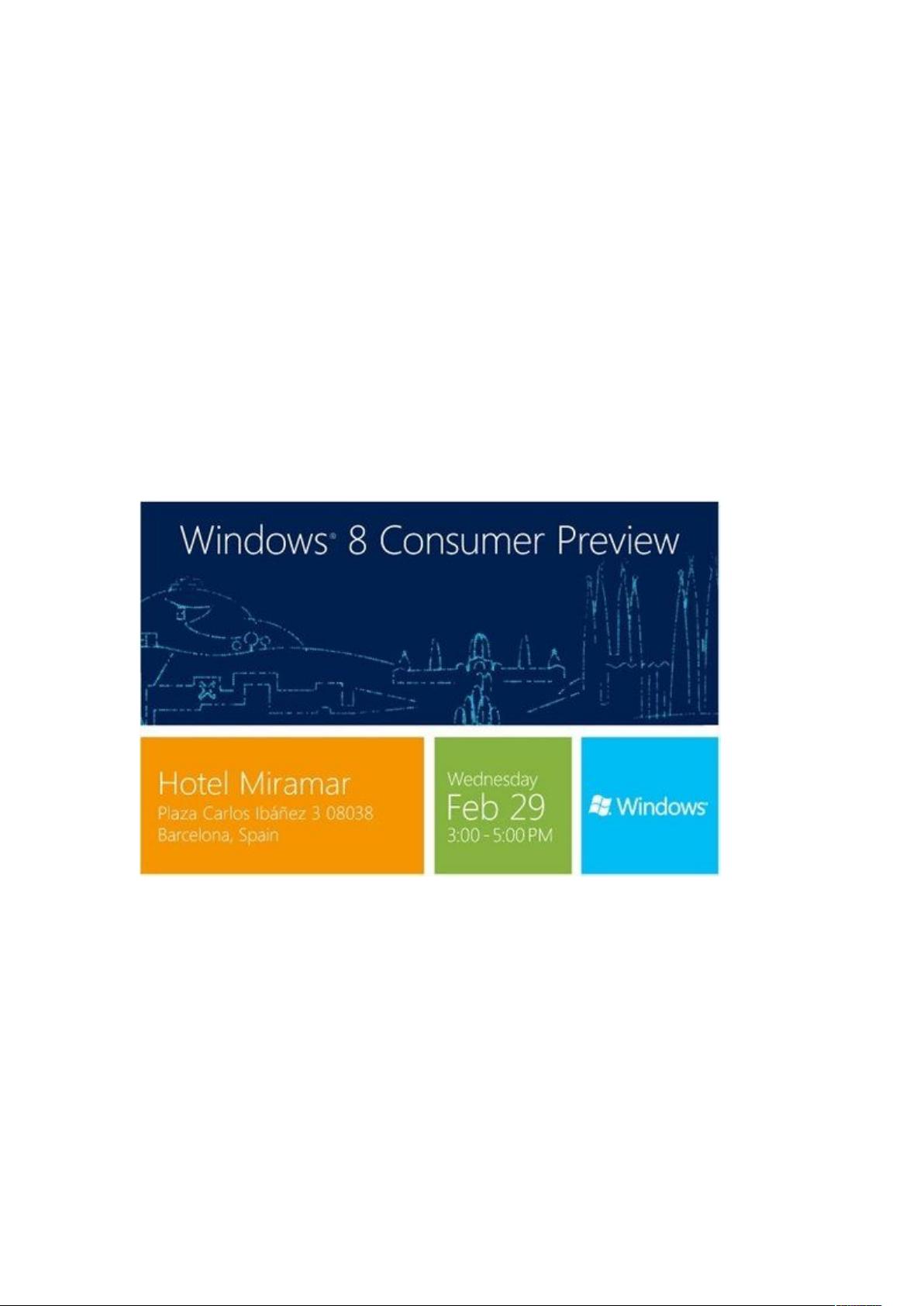Win7与Win8共存:笔记本双系统安装教程
需积分: 8 101 浏览量
更新于2024-09-09
收藏 721KB DOC 举报
"这篇教程详细介绍了如何在不删除现有Windows 7系统的情况下,在笔记本上安装Windows 8,形成双系统。教程适用于希望尝试Windows 8但又不想失去现有Windows 7系统的用户。"
Windows 8是一款具有创新特性的操作系统,支持在个人电脑和移动设备上运行,特别强调对ARM架构的支持和触控屏功能。它融合了传统的Windows桌面界面与全新的Metro UI,带给用户既熟悉又新颖的体验。Windows 8还深度整合了Windows Live服务,允许用户通过MSN Live账号登录,享受云端服务。
在功能上,Windows 8引入了Office 2007风格的Ribbon界面,提升了操作的便利性,且在系统性能展示方面更加详细。开机速度和安装速度都有显著提升,还原生支持USB 3.0,无需额外驱动即可实现高速数据传输。
安装Windows 8双系统时,首先需要确认当前的Windows 7系统是32位还是64位。如果已安装的是32位系统,那么新增的Windows 8系统也只能是32位,不能选择64位。在安装前,用户应通过右键点击“计算机”并查看属性来确定系统位数。
为了安装Windows 8,用户可以从微软官网下载系统镜像。由于文件较大,下载过程可能较长。安装前,可以制作Windows 8系统U盘,有两种方法:一是使用特定软件将ISO文件刻录到U盘;二是使用Windows 7自带的“创建可引导的USB闪存驱动器”功能。制作好启动U盘后,就可以在BIOS设置中调整启动顺序,从U盘启动,进行Windows 8的安装。
在安装过程中,选择“自定义安装”选项,然后在硬盘上选择一个非Windows 7的分区(或创建新的分区)来安装Windows 8。安装完成后,重启电脑,将会出现启动菜单,让用户选择进入哪个操作系统,从而实现了双系统的无缝切换。通过这种方式,用户可以在享受Windows 8的新特性的同时,保留原有的Windows 7系统,满足不同场景的需求。
2012-03-14 上传
141 浏览量
2012-04-19 上传
2012-06-12 上传
2011-11-28 上传
点击了解资源详情
点击了解资源详情
点击了解资源详情
点击了解资源详情
qq_33635743
- 粉丝: 0
- 资源: 1
最新资源
- MATLAB实现小波阈值去噪:Visushrink硬软算法对比
- 易语言实现画板图像缩放功能教程
- 大模型推荐系统: 优化算法与模型压缩技术
- Stancy: 静态文件驱动的简单RESTful API与前端框架集成
- 掌握Java全文搜索:深入Apache Lucene开源系统
- 19计应19田超的Python7-1试题整理
- 易语言实现多线程网络时间同步源码解析
- 人工智能大模型学习与实践指南
- 掌握Markdown:从基础到高级技巧解析
- JS-PizzaStore: JS应用程序模拟披萨递送服务
- CAMV开源XML编辑器:编辑、验证、设计及架构工具集
- 医学免疫学情景化自动生成考题系统
- 易语言实现多语言界面编程教程
- MATLAB实现16种回归算法在数据挖掘中的应用
- ***内容构建指南:深入HTML与LaTeX
- Python实现维基百科“历史上的今天”数据抓取教程